Je suis passionné d’informatique et utilise un chromebook depuis maintenant 5 ans aussi bien pour mes besoins personnels que professionnels. Travaillant dans le domaine informatique et vu les évolutions et possibilités actuelles, j’ai décidé de me lancer dans ce domaine à commencer par configurer un Raspberry Pi 4B avec un chromebook
Actuellement, je possède plusieurs assistants Google (Google Home, Google home mini, Google Nest Hub Max, Google Nest Hub, Lenovo Smart Clock ainsi que des ampoules connectées Philips Hue, mais je voulais aller plus loin.
J’ai de nombreuses idées de projets comme par exemple domotiser ma boîte aux lettres pour être notifié quand du courrier, un colis ou de la publicité y est déposé.
De manière générale, je vais m’imposer différentes règles :
- N’utiliser que mon chromebook (Acer Spin 13)
- Dans la mesure du possible, n’utiliser que des solutions gratuites ou abordables
Au niveau des articles, mon approche est la suivante :
- Solution la plus simple possible pour l’objectif attendu : On peut toujours faire mieux, mais je veux que cela reste accessible au plus grand nombre
- Il y aura dans les prochains articles du code (j’ai à la base une formation de développeur) cependant, le code restera simple et paramétrable pour être accessible au plus grand nombre
- Je vais donner un maximum d’explications, mais une base solide en informatique sera nécessaire : Je ne vais pas par exemple expliquer la différence entre une adresse IP publique ou privée ou expliquer comment installer un logiciel
- Enfin, utilisant un chromebook, mes explications seront basées sur ce système, mais il existe forcément des équivalents pour les systèmes Windows, Linux ou Mac
Dans ce premier article, je vous propose de décrire mon raisonnement concernant la mise en place de ma solution de base… C’est parti :-)
Quelle est la meilleure solution pour configurer un Raspberry Pi 4B avec un chromebook
Analyse du besoin
Je souhaitais une solution assez simple et mobile. Après quelques recherches, j’ai retenu la solution logicielle Jeedom. En effet, cette solution est gratuite (hormis certains plugins), française (cocorico) et peut être installée sur différents supports dont voici une liste non exhaustive et les explications sur mon choix:
- Un simple PC ou un NAS cependant je n’ai rien d’autre que mon chromebook et je recherche une solution peu coûteuse. De plus, pour fonctionner parfaitement, la solution doit toujours être accessible
- Un serveur distant (dans le cloud) mais cette solution reste coûteuse et la configuration risque de ne pas être simple, tant au niveau réseau que sécurité
- Il y a une possibilité d’utiliser la freebox Delta mais je ne suis pas chez Free et je préfère une solution indépendante de tout opérateur
- L’acquisition d’un Raspberry Pi (plus loin nommé RP). J’ai retenu cette solution car elle est peu onéreuse et ne prend pas de place. Je l’ai acheté sur Amazon (modèle 4B (le dernier en date) avec 4Go de RAM)
Il existe des box Jeedom toutes prêtes mais j’ai trouvé que la solution était onéreuse. La suite de ce tutorial est donc décrite sur base de mon choix.
Les pré-requis
Pour pouvoir suivre au mieux ce tutoriel, il vous faudra nécessairement :
- Un Raspberry Pi :-)
- 1 chromebook compatible Linux et Android
- Un cable RJ45 et si besoin l’adaptateur pour le brancher sur votre Chromebook
- 1 chargeur USB type C minimum 5V / 3A (Le RP restera toujours allumé)
- une carte mémoire micro SD dont la taille sera au minimum de 16 Go
- Si votre chromebook n’a pas de lecteur de carte micro SD intégré, il vous faudra un lecteur externe
Du matériel optionnel est fortement recommandé:
- Un disque dur à brancher sur le RP plutôt qu’une carte SD. En effet, un système d’exploitation va être installé et les cartes SD ne sont pas faites pour subir de nombreux cycles d’écriture.
- Il est conseillé d’utiliser un boitier pour protéger le RP de la chaleur et de la poussière. J’ai opté pour un boitier incluant deux niveau de ventilation (silencieux et bruyant). De plus, le câble d’alimentation est fourni ainsi qu’un lecteur de carte mémoire et d’autres accessoires: https://amzn.to/2V5MgqP
Coté logiciel, il faudra installer la liste suivante sur votre chromebook:
- Activer Linux crostini sur votre Chromebook
- Application <chromebook recovery utility> depuis le chrome web store (elle apparaitra sous le nom recovery):
- Application <Text> depuis le chrome web store:
- L’Application Android <Microsoft Remote Desktop> (facultatif)
En tout, cela m’a coûté environ 100€ (hors chromebook bien sûr).
Enfin, ce guide a été réalisé durant mon installation personnelle. J’utilise un Chromebook Acer Spin 13 et un Raspberry 4B. Je ne garantie en aucun cas l’installation dans une autre configuration ou en utilisant un Raspberry plus ancien.
[all4affiliates id= »38868″ title= »Chromebook Acer SPIN 13″]
Réception du matériel
Quelques jours après ma commande, j’ai reçu une petite boîte contenant le RP… et c’est tout.
En effet, il n’y a pas d’alimentation fournie de base. La description de ce produit est disponible à l’adresse suivante: https://www.raspberrypi-france.fr/raspberry-pi-4/
Les connectiques de ce RP sont donc:
- 1 pour USB type C pour l’alimentation
- 2 ports micro HDMI
- deux ports USB 2
- 2 ports USB 3
- 1 port Ethernet Gigabit
- 1 lecteur de carte micro SD
L’alimentation se fait donc via le port USB type C de type 5V/3A.
Choix d’un système d’exploitation
Comme tout système informatique, un système d’exploitation doit être installé. Le choix du RP me limite fortement dans le choix de ce système d’exploitation et je pars donc sur une installation de Raspbian.
Je précise que je ne connais pas grand-chose à Linux, mais j’ai pu m’en sortir. Il n’y aura donc rien de bien compliqué à faire, mais cela explique aussi le choix de passer par une interface graphique dès que possible
Conclusion
Voilà, je m’arrête là pour aujourd’hui. Dans le prochain article, nous allons Configurer un Raspberry Pi 4B avec un chromebook et installer la solution Jeedom et. Cependant, pour les prochains articles, j’aurai besoin de quelques informations vous concernant :
[googleapps domain= »docs » dir= »forms/d/e/1FAIpQLSd1Hti0zqh-Q_RilIAekcmhPJeD-UtiMboln5fABzl8nMB-rg/viewform » query= »embedded=true » width= »640″ height= »875″ /]

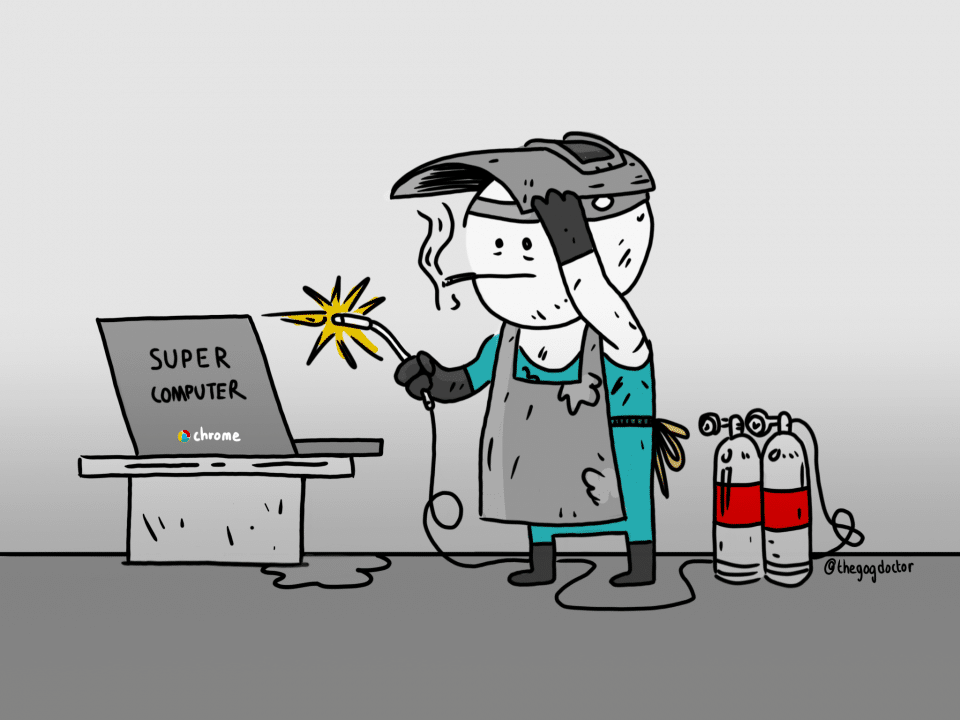



Bonjour Nicolas,
j’utilise des RP depuis plusieurs années…c’est un outil génial, pas cher et modulable à souhait pour qui souhaites démarrer sur Linux , découvrir la domotique ou encore le rétro-gaming…
bonsoir Joseph et merci pour votre commentaire.
j’ai failli commencer par le rétro gaming mais j’avais plus de besoins en domotique. Pour autant, quelle solution utilisez-vous pour le rétro gaming?
Thierry